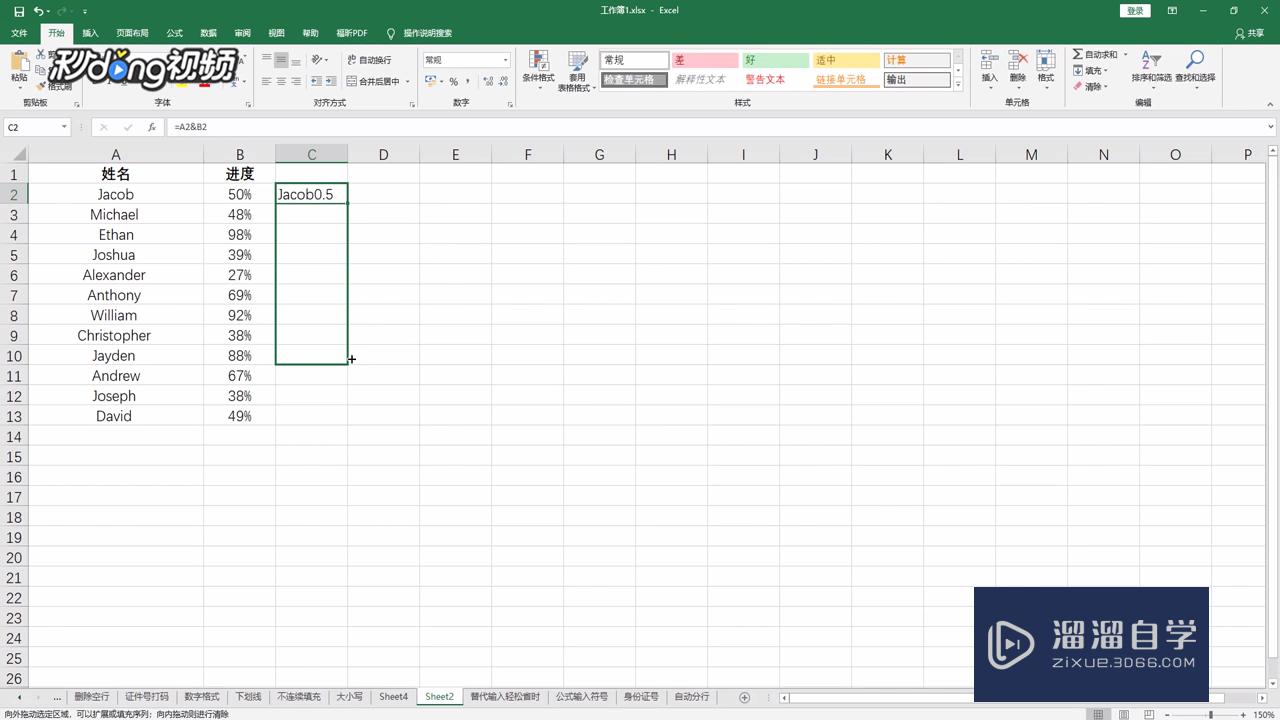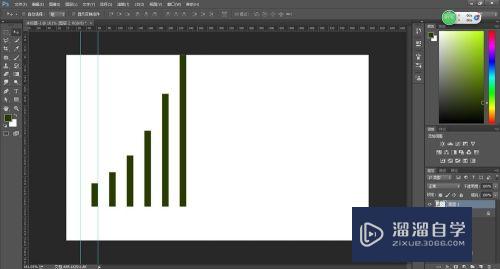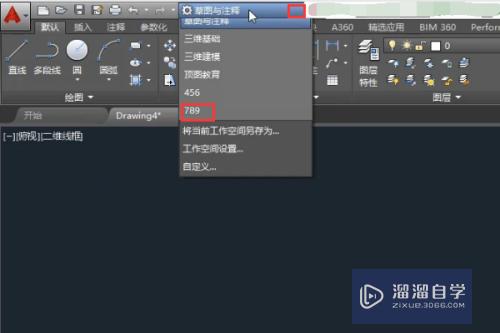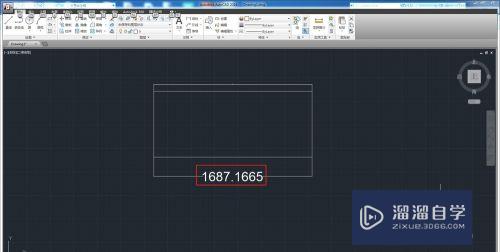CAD制图中怎么用标注(cad制图中怎么用标注文字)优质
CAD制图软件是一个非常好用的制图软件。它经常用于机械制图等。为了更好的展示图纸的内容。我们经常会用到标注。那么CAD制图中怎么用标注呢?小渲这就来分享使用方法和技巧。
工具/软件
硬件型号:联想(Lenovo)天逸510S
系统版本:Windows7
所需软件:CAD 2007
方法/步骤
第1步
打开cad制图软件后。激活对象捕捉命令。这会对你的标注有非常大的帮助。开启捕捉后就会对一些特殊点有特殊符号显示。可以帮助你很好的进行标注。
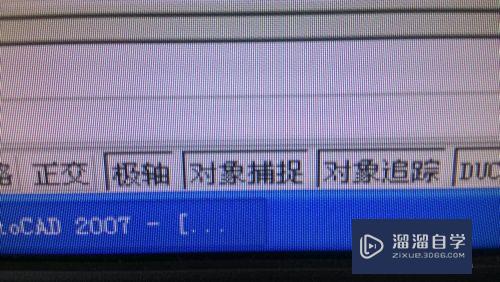
第2步
对于普通的线性标注。就可以直接点击线性标注。然后在所需要的标注线段直接进行标注。
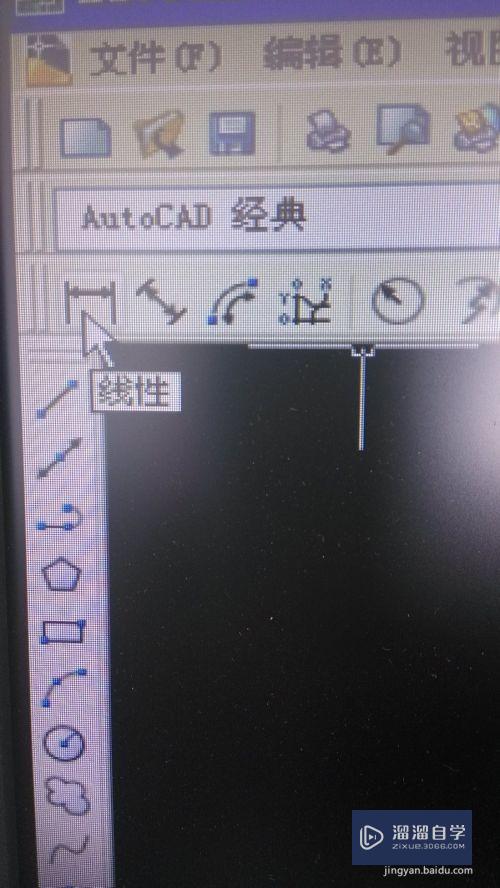
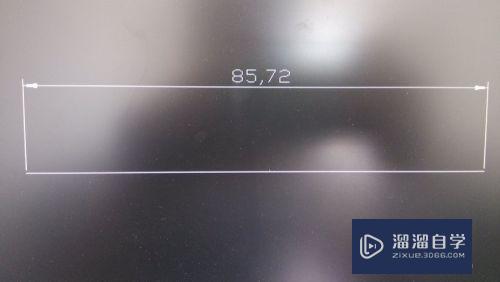
第3步
对于一些圆形的图形。选中圆形的标注图标。在选中所需要标注的圆。这样就可以把圆的直径和半径都标注出来啦。

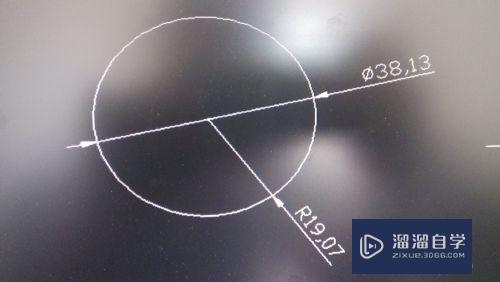
第4步
对于一些特殊情况要标注弧度的也可以。选中弧度标注图标。在选择两条夹角。就可以轻松的标出来两条线间的夹角了。
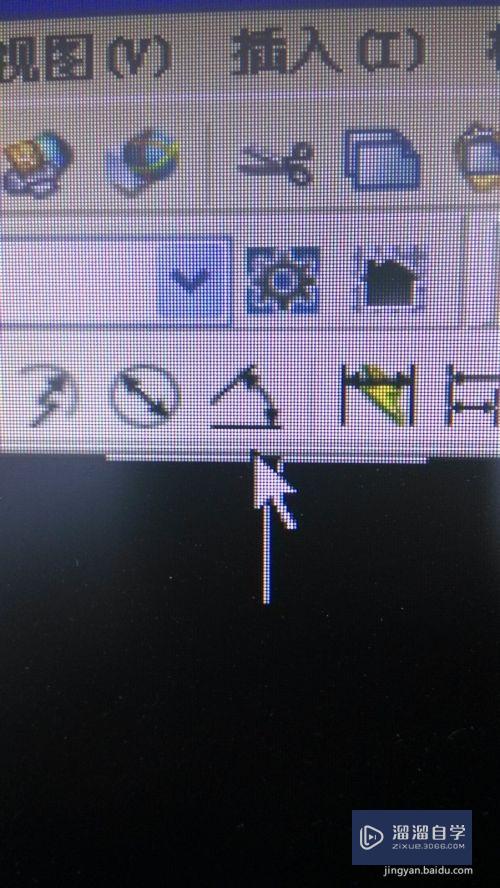
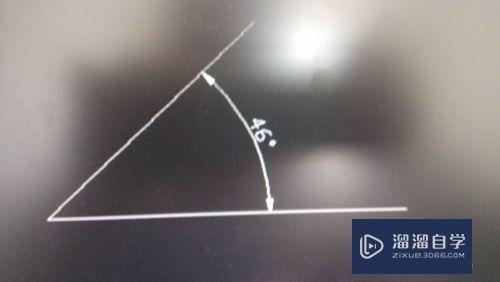
第5步
某些简单的图形组成的图。可以采用快速标注法。它可以一次性的标注出来图形中的几个线段。灵活运用快速标注可以给你省去大量的时间。
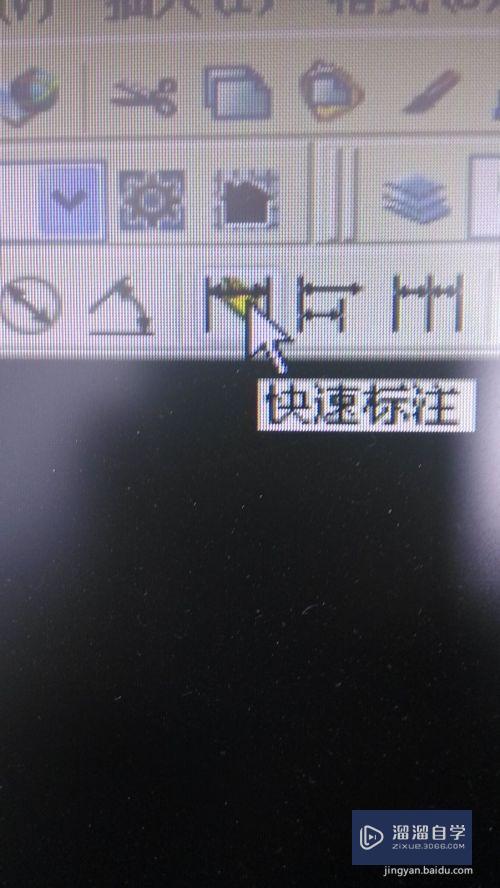
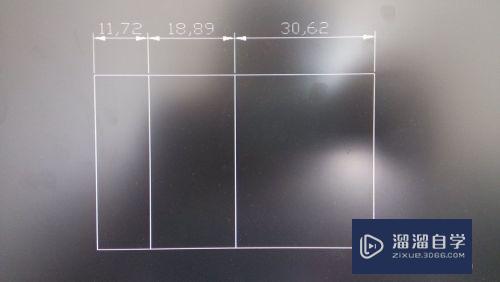
以上关于“CAD制图中怎么用标注(cad制图中怎么用标注文字)”的内容小渲今天就介绍到这里。希望这篇文章能够帮助到小伙伴们解决问题。如果觉得教程不详细的话。可以在本站搜索相关的教程学习哦!
更多精选教程文章推荐
以上是由资深渲染大师 小渲 整理编辑的,如果觉得对你有帮助,可以收藏或分享给身边的人
本文标题:CAD制图中怎么用标注(cad制图中怎么用标注文字)
本文地址:http://www.hszkedu.com/59839.html ,转载请注明来源:云渲染教程网
友情提示:本站内容均为网友发布,并不代表本站立场,如果本站的信息无意侵犯了您的版权,请联系我们及时处理,分享目的仅供大家学习与参考,不代表云渲染农场的立场!
本文地址:http://www.hszkedu.com/59839.html ,转载请注明来源:云渲染教程网
友情提示:本站内容均为网友发布,并不代表本站立场,如果本站的信息无意侵犯了您的版权,请联系我们及时处理,分享目的仅供大家学习与参考,不代表云渲染农场的立场!